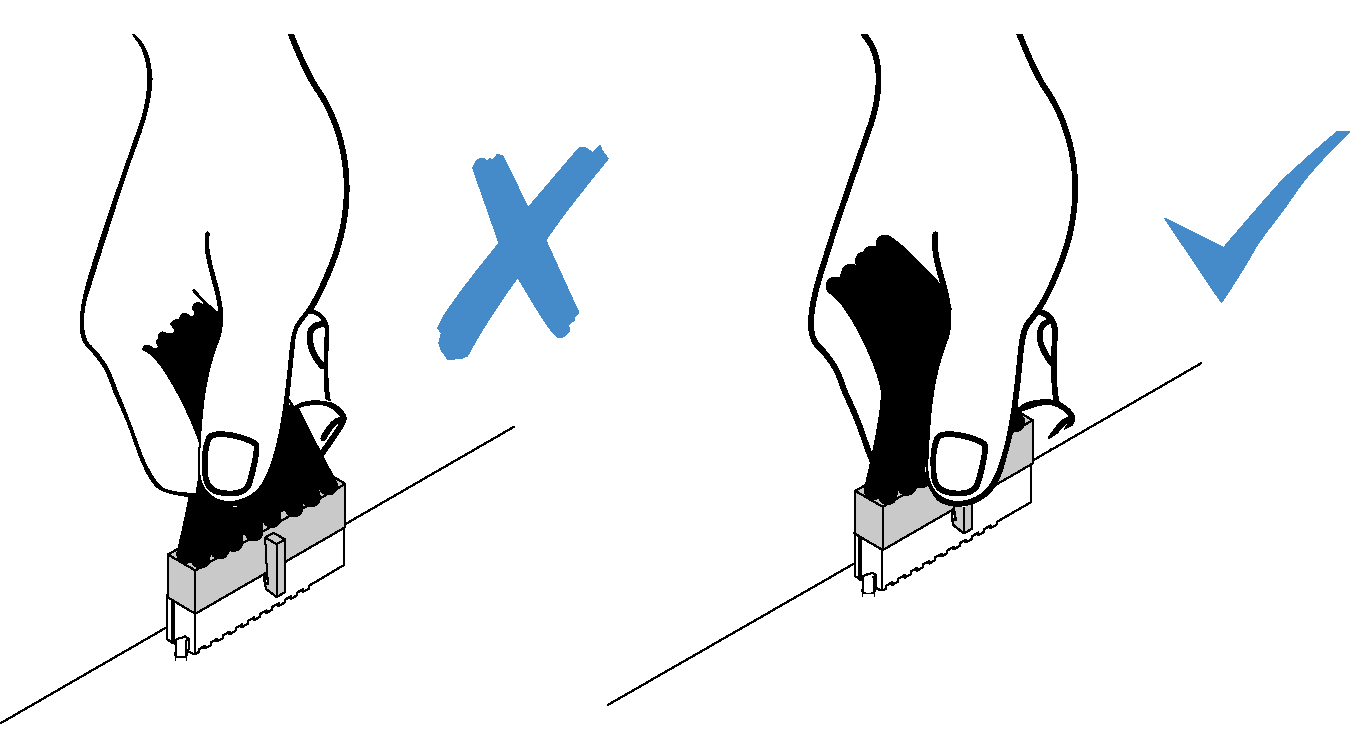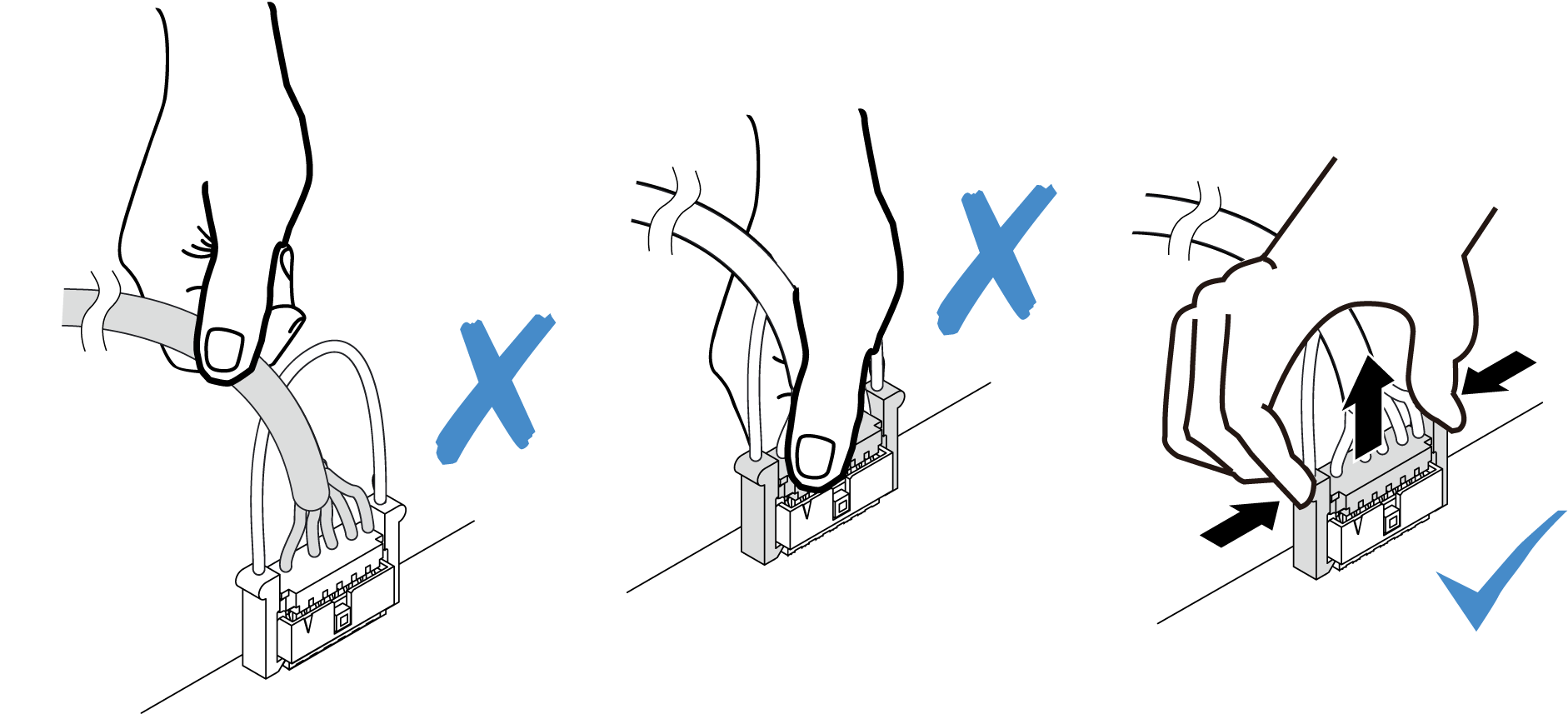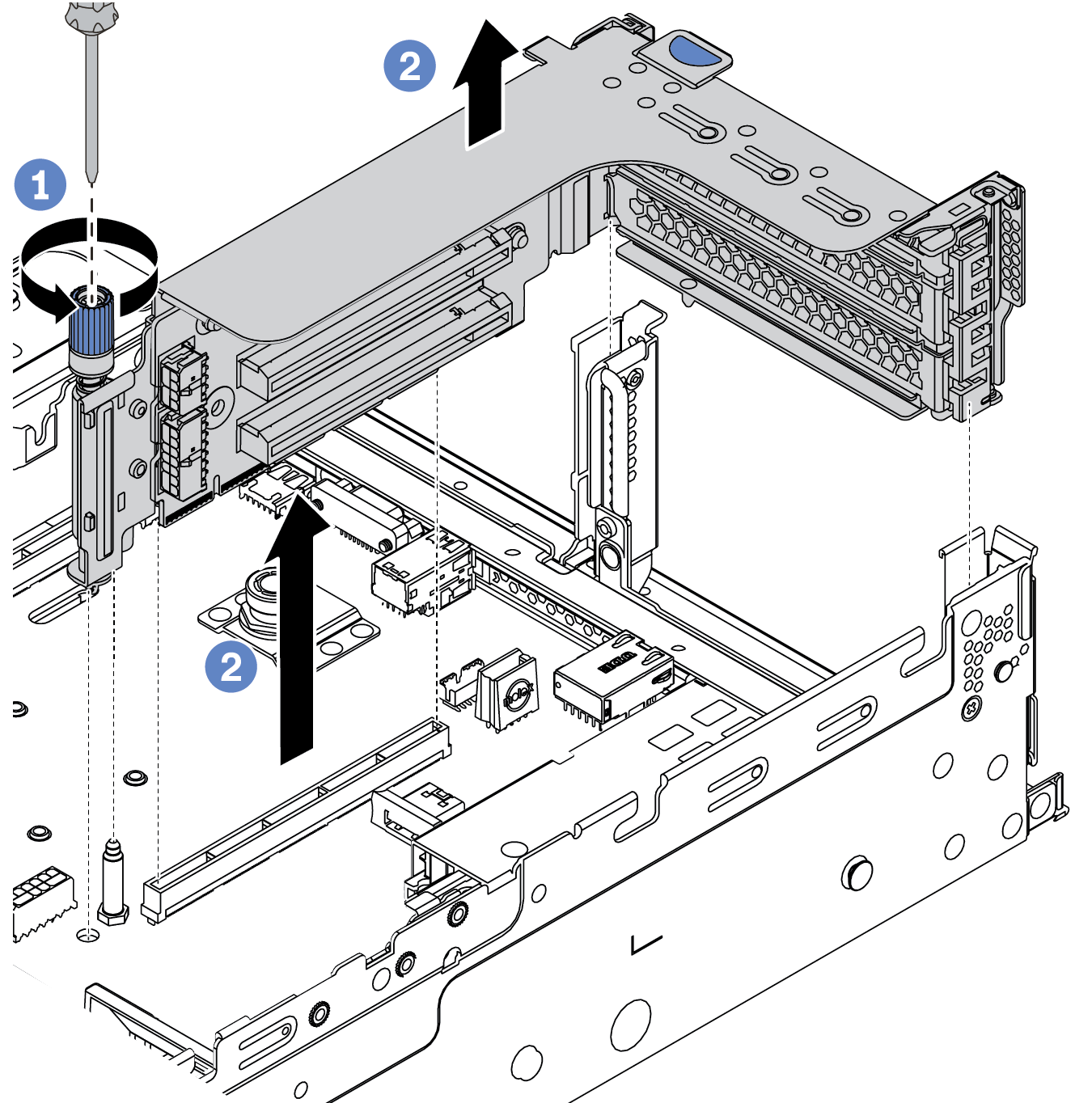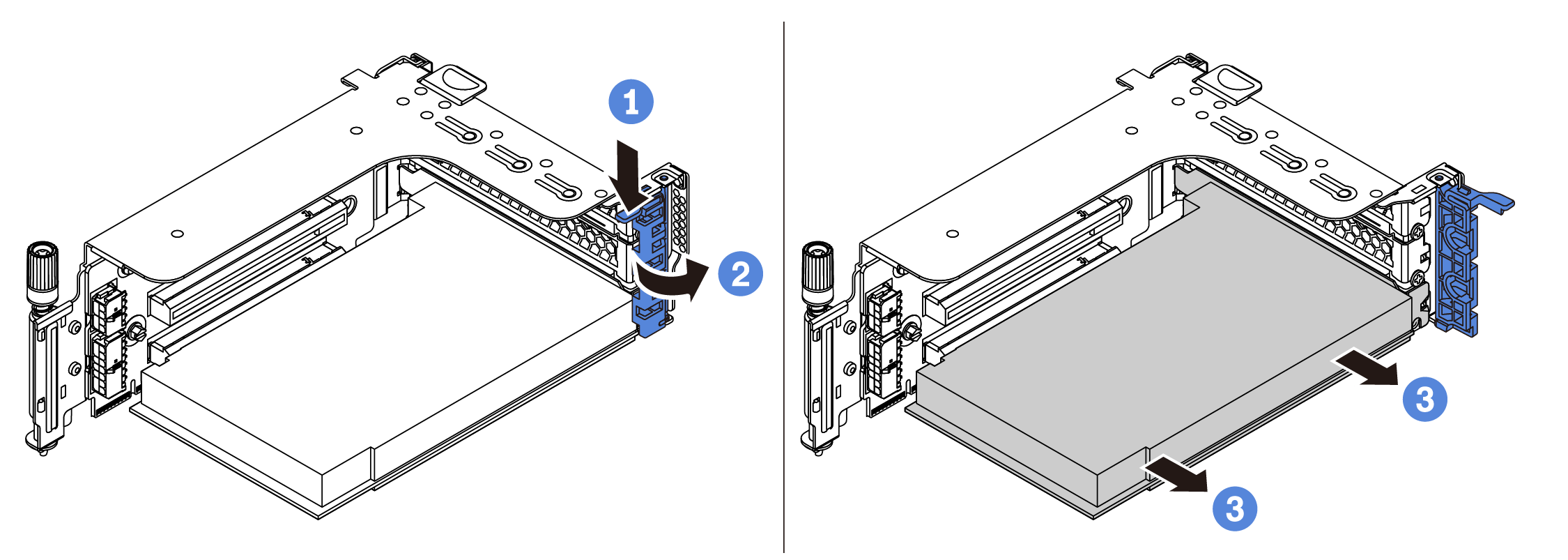Rimozione di un adattatore PCIe e di un assieme verticale
Utilizzare queste informazioni per rimuovere un adattatore PCIe e un assieme verticale. L'adattatore PCIe può essere una scheda Ethernet, un adattatore host bus, un adattatore RAID, un adattatore SSD PCIe aggiuntivo o qualsiasi altro adattatore PCIe supportato.
Informazioni su questa attività
Leggere la sezione Linee guida per l'installazione per essere certi di operare in sicurezza.
Spegnere il server e scollegare tutti i cavi di alimentazione per questa attività.
Evitare l'esposizione all'elettricità statica che potrebbe causare l'arresto del sistema e la perdita di dati, tenendo i componenti sensibili all'elettricità statica negli involucri antistatici fino all'installazione e maneggiando tali dispositivi con un cinturino da polso di scaricamento elettrostatico o altri sistemi di messa a terra.
Prima di rimuovere o apportare modifiche alle unità, ai controller delle unità (compresi i controller integrati sulla scheda di sistema), ai backplane delle unità o ai cavi delle unità, effettuare un backup di tutti i dati importanti memorizzati sulle unità.
Prima di rimuovere un qualsiasi componente di un array RAID (ad esempio, unità, scheda RAID), effettuare un backup di tutte le informazioni sulla configurazione RAID.
Procedura
Dopo aver terminato
- Effettuare una delle seguenti operazioni:
Se si sta sostituendo l'assieme verticale, installare l'adattatore PCIe rimosso in un nuovo assieme verticale.
Se si sta sostituendo un adattatore PCIe, installare un nuovo adattatore PCIe nell'assieme verticale.
Se si sta sostituendo una scheda verticale, rimuoverla dall'apposito telaio e installare una nuova scheda verticale nel telaio verticale.
Figura 4. Rimozione della scheda verticale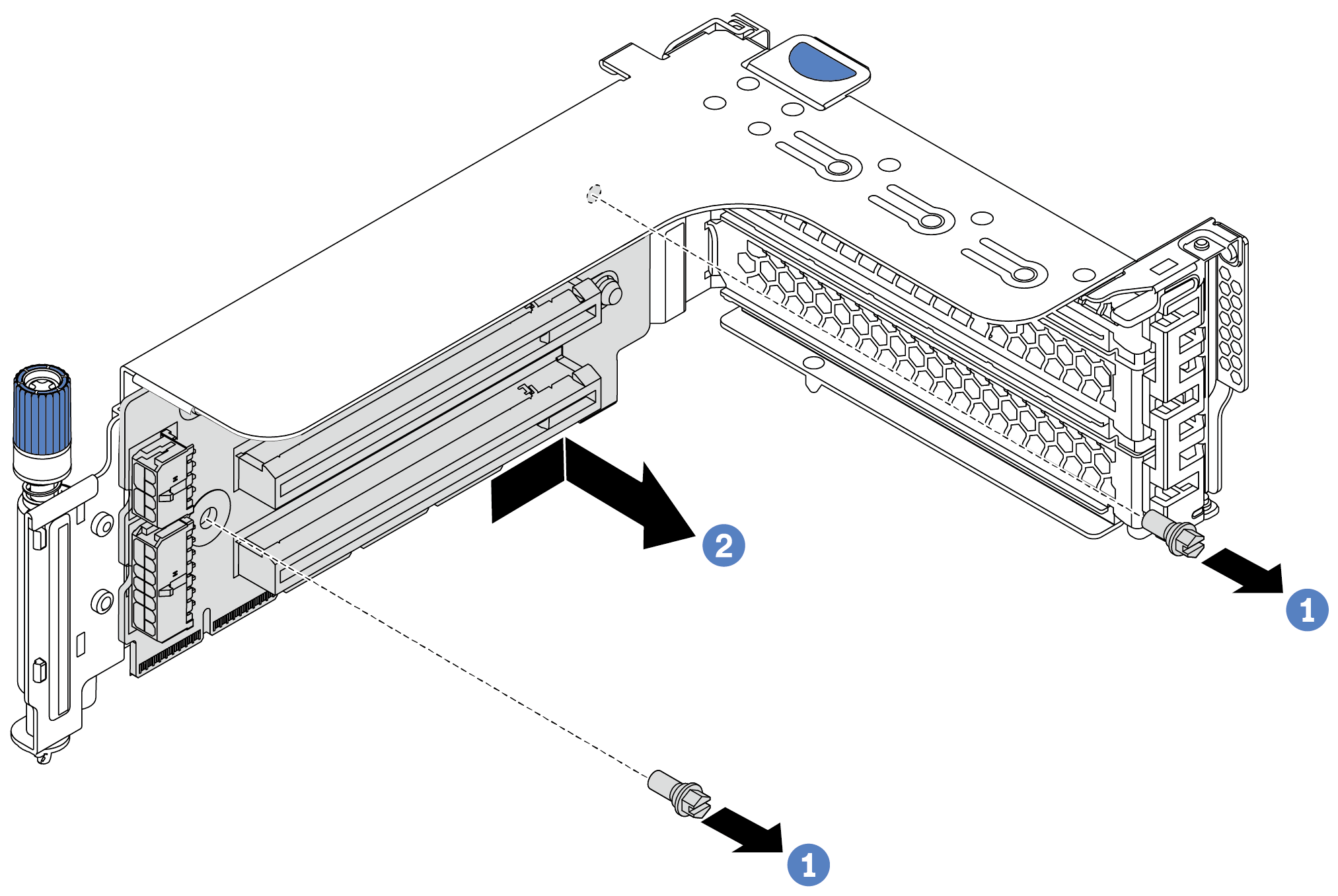
Se viene richiesto di restituire il componente difettoso, seguire tutte le istruzioni di imballaggio e utilizzare i materiali di imballaggio forniti.
Video dimostrativo